月別のアーカイブも1年分表示させていたら、サイドバーを下の方まで占拠してしまう形になるので、以前から、いろいろと検討していました。Movable Type ブログテンプレート&デザインガイドを読んでいて、毎月増える月別のアーカイブをプルダウンメニューとしてリンクするように変更しました。
これは、このブログから日付的な感覚を減らす効果も期待しています。
プルダウンのスクリプト
これは、インデックステンプレートを新規に追加で作成します。こちらにソースも記載しているので、興味のある方は、お試しくださいね。
名前→プルダウンメニュー
ファイル名→menu.js
内容
----ここから----
function menujs(){
var URL = document.menu.menuitem.options[document.menu.menuitem.selectedIndex].value;
if (URL != "none") {
window.location.href = URL
}
}
----ここまで----
ファイルを保存したら、このテンプレートを再構築します。
テンプレートへの記述
月別のアーカイブを表示させるテンプレートは、インデックス、月別テンプレ、個別ページの3カ所に設置し、それぞれの表示場所に既存の表示用タグを削除して、以下のソースと置き換えました。
----ここから----
<script type="text/javascript" src="<$MTBlogURL$>menu.js"></script>
<form id="menu" name="menu">
<select id="menuitem" name="menuitem" onChange="menujs()">
<option value="none">選択してください</option>
<MTArchiveList archive_type="Monthly">
<option value="<$MTArchiveLink$>"><$MTArchiveTitle$></option>
</MTArchiveList>
</select>
</form>
----ここまで----
<テンプレートを全部保存し終わったら、サイトの再構築を全てのテンプレートで行い、設置完了です。/p>
月別のアーカイブで、スペースを省略できるので、サイドバーの片側だけでメニュー関係を全て収めています。
ブログの場合、サイドバーのナビゲーション部分は、いろいろなものを置きたくなるので、こういったパーツを利用することで少しでもまとまればと思います。
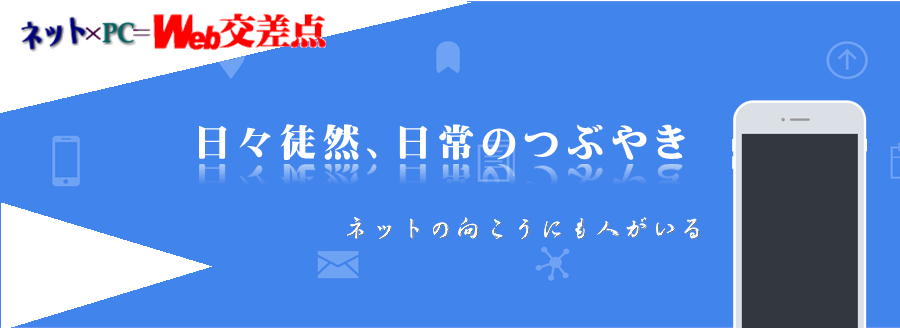


コメント